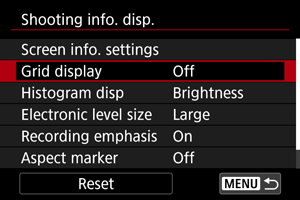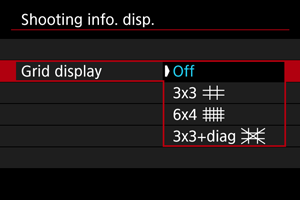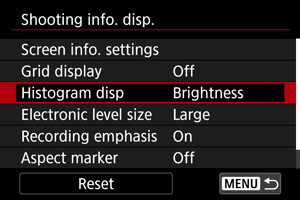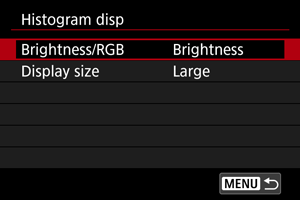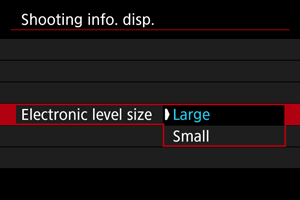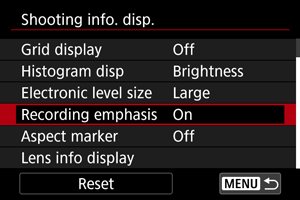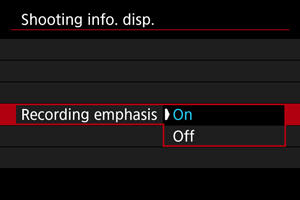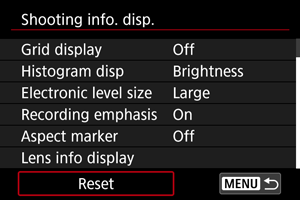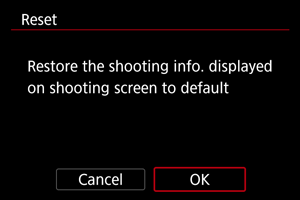הצגת מידע על צילום
- התאמה אישית של המידע המוצג על המסך
- רשת
- היסטוגרמה
- גודל פלס אלקטרוני
- שטח פנוי בכרטיס התצוגה (%)
- הצגת מידע על העדשה
- הדגשת הקלטה
- סמן יחס אורך/רוחב
- ניקוי הגדרות
ניתן להתאים אישית את הפרטים ואת מסכי המידע המוצגים על המסך או במצלמה בעת הצילום.
התאמה אישית של המידע המוצג על המסך
-
בחרו ב-[Screen info. settings/הגדרות פרטי מסך].
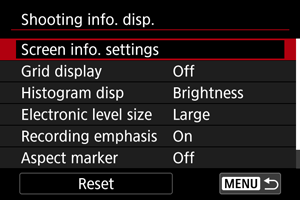
-
בחרו מסכים.
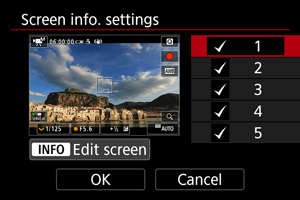
- לחצו על הלחצנים
כדי לבחור מסכי מידע שיוצגו במצלמה.
- למידע על פריטים שאינכם רוצים שיוצגו, לחצו על
כדי להסיר את הסימון [
] מהפריט.
- כדי לערוך את המסך, לחצו על הלחצן
.
- לחצו על הלחצנים
-
ערכו את המסך.
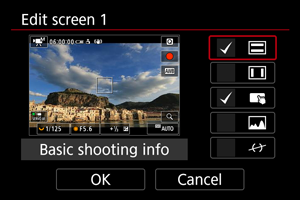
- לחצו על הלחצנים
כדי לבחור אפשרויות שיוצגו במסך המידע.
- כדי להסתיר פריטים שאינכם רוצים שיוצגו, לחצו על
כדי להסיר את הסימון [
] מהפריט.
- בחרו ב-[OK] כדי להשלים את ההגדרה.
- לחצו על הלחצנים
רשת
ניתן להציג רשת על המסך.
היסטוגרמה
ניתן לבחור את התוכן ואת גודל התצוגה של ההיסטוגרמה.
גודל פלס אלקטרוני
ניתן לבחור את גודל התצוגה של הפלס האלקטרוני.
שטח פנוי בכרטיס התצוגה (%)
ניתן להציג על המסך את השטח הפנוי בכרטיס.
-
בחרו ב-[Card free space (%) display/מקום פנוי בכרטיס (%)].
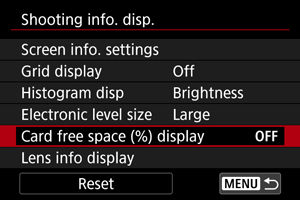
-
בחרו ב-[On/פועל].
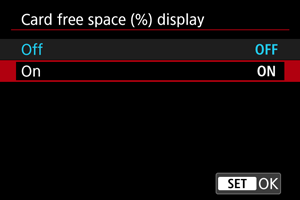
הערה
- במהלך צילום תמונות סטילס או כתיבה לכרטיסים, מספר התמונות הזמינות מוצג במקום השטח הפנוי.
הצגת מידע על העדשה
ניתן להציג מידע על העדשה שבשימוש.
-
בחרו ב-[Lens info display/תצוגת מידע עדשה].
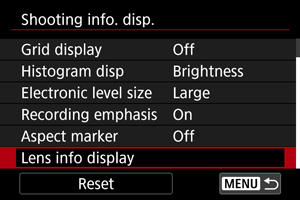
-
בחרו אפשרות.
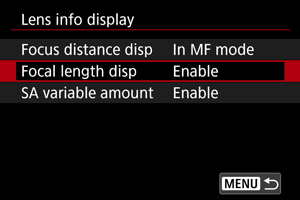
-
Focus distance disp/תצוגת מרחק המיקוד
ניתן להציג מרחק מיקוד בעת שימוש בעדשות RF. בתצוגת מרחק מיקוד, ניתן לבחור את התזמון ואת יחידת המידה.
-
Focal length disp/תצוגת אורך מיקוד
ניתן להציג את אורך מיקוד העדשה שבשימוש.
-
SA variable amount/כמות משתנה SA
ניתן להציג את כמות התיקון שנקבעה בעת שימוש בעדשות הכוללות שליטה לתיקון אברציה (סטייה) ספרית.
SA: אברציה ספרית
-
הדגשת הקלטה
סמן יחס אורך/רוחב
אם בכוונתכם להתאים את יחס התצוגה של התמונה במהלך עריכת הווידאו שהוקלט, ניתן להציג סמני יחס אורך/רוחב על מסך הקלטת הווידאו (במצב המתנה ובמצב הקלטה) כדי שתוכלו לדעת כיצד תיראה זווית הראייה הסופית לאחר העריכה.
-
בחרו ב-[Aspect marker/סמן אורך/רוחב].
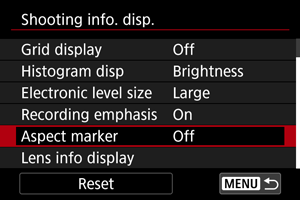
-
בחרו אפשרות.
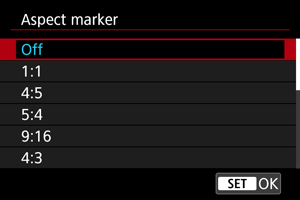
- בחרו באפשרות תצוגה.
הערה
- הסמנים אינם מוצגים במהלך צפייה בסרט וידאו (סמני יחס אורך/רוחב אינם מתויגים בסרטי וידאו מוקלטים).